明基PQ4631液晶彩电使用说明书
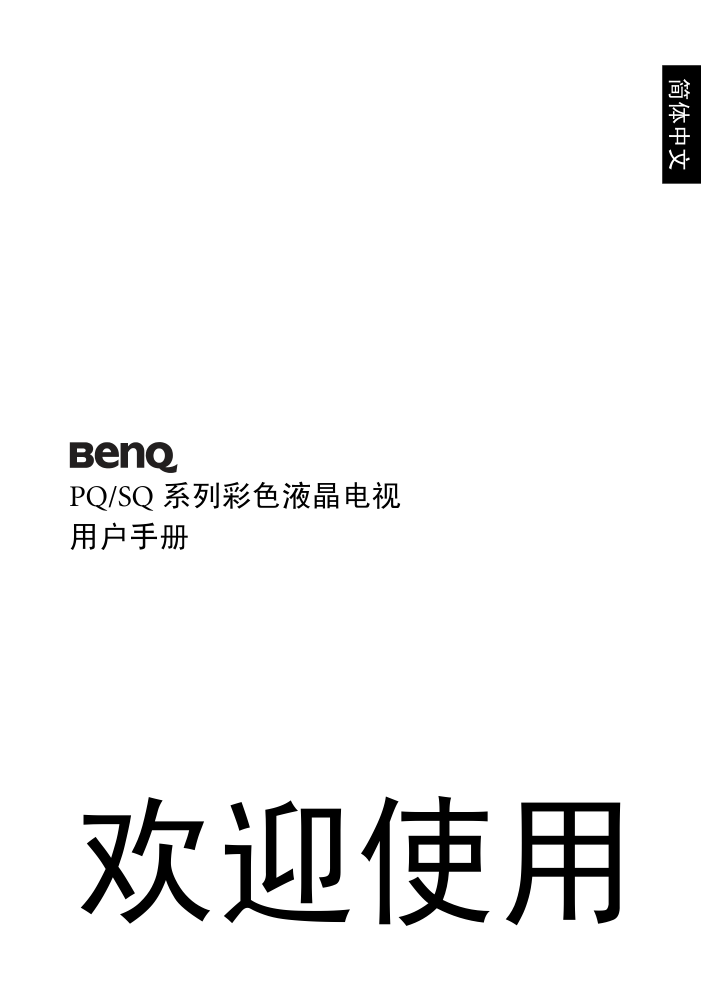)
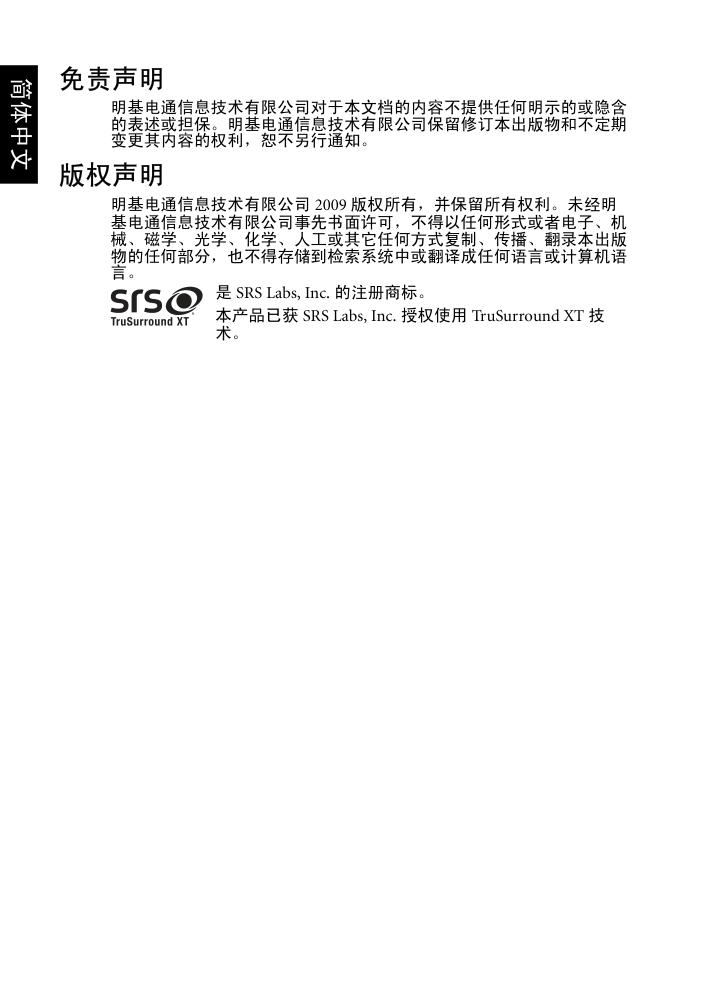)
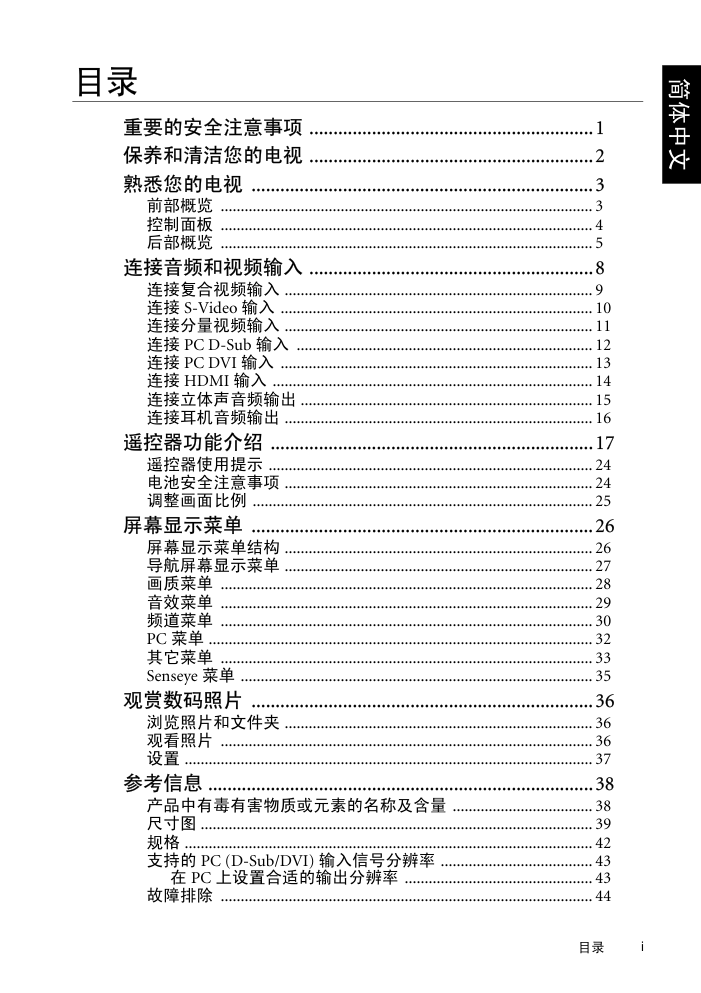)
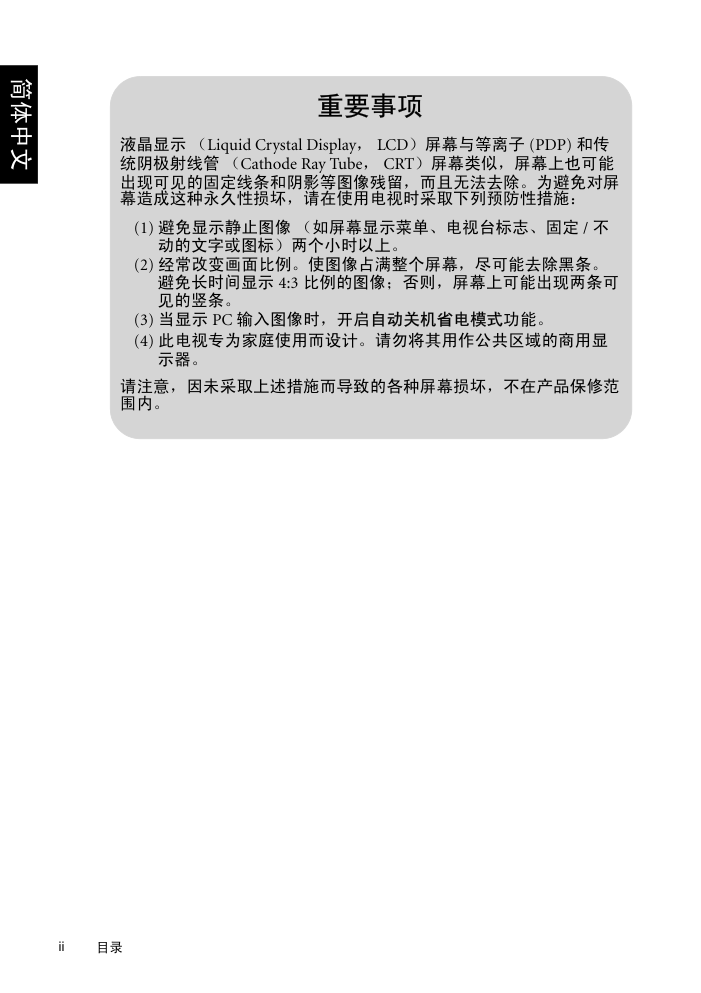)
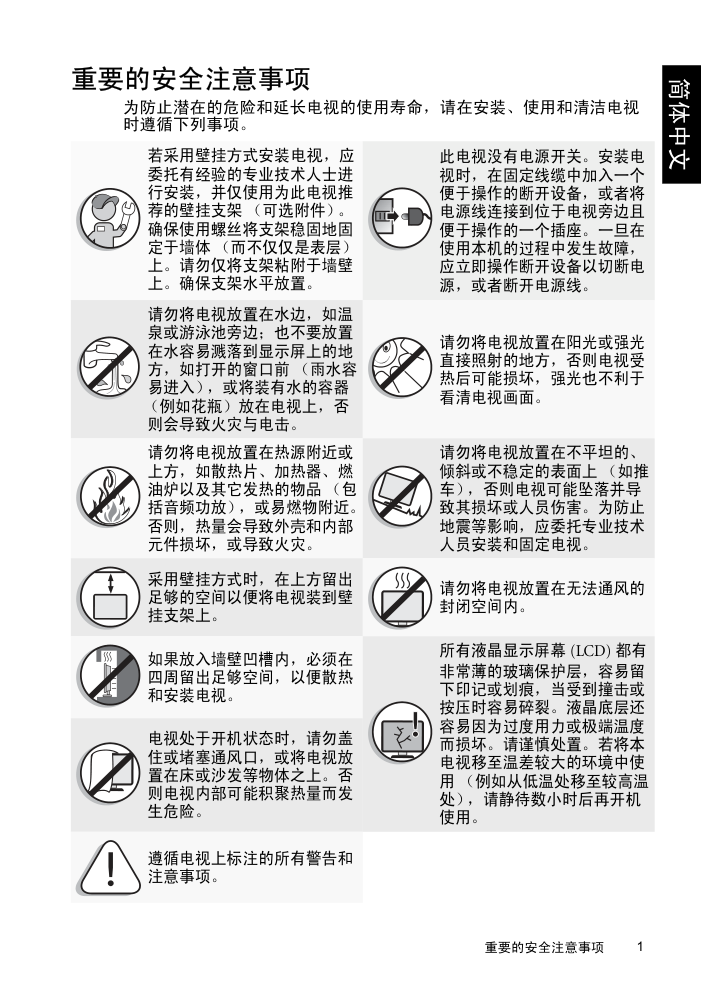)
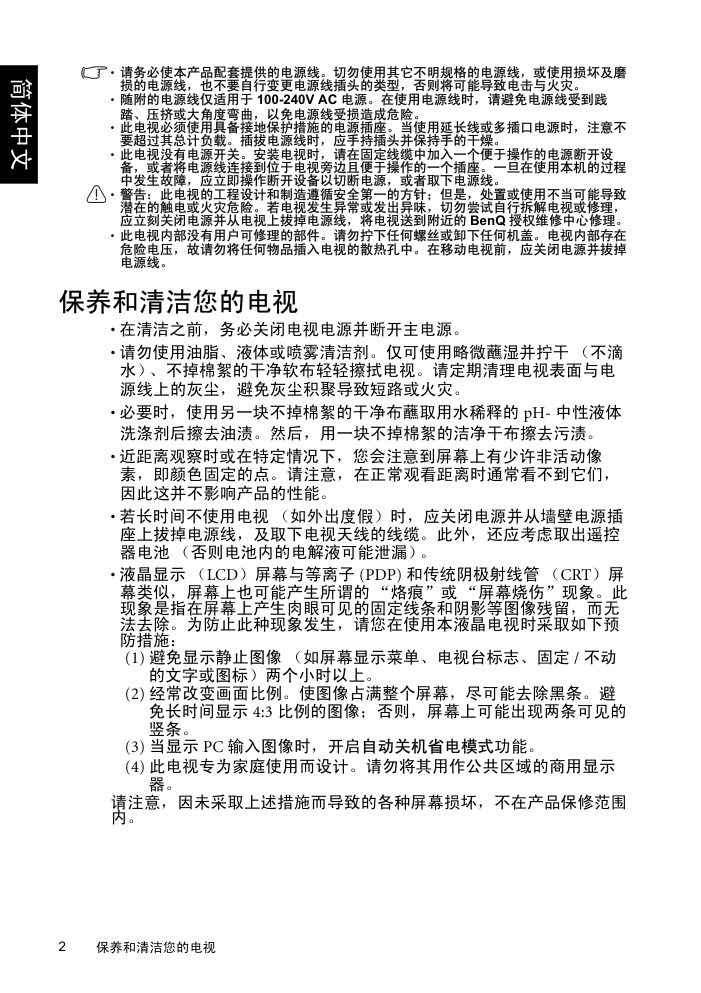)
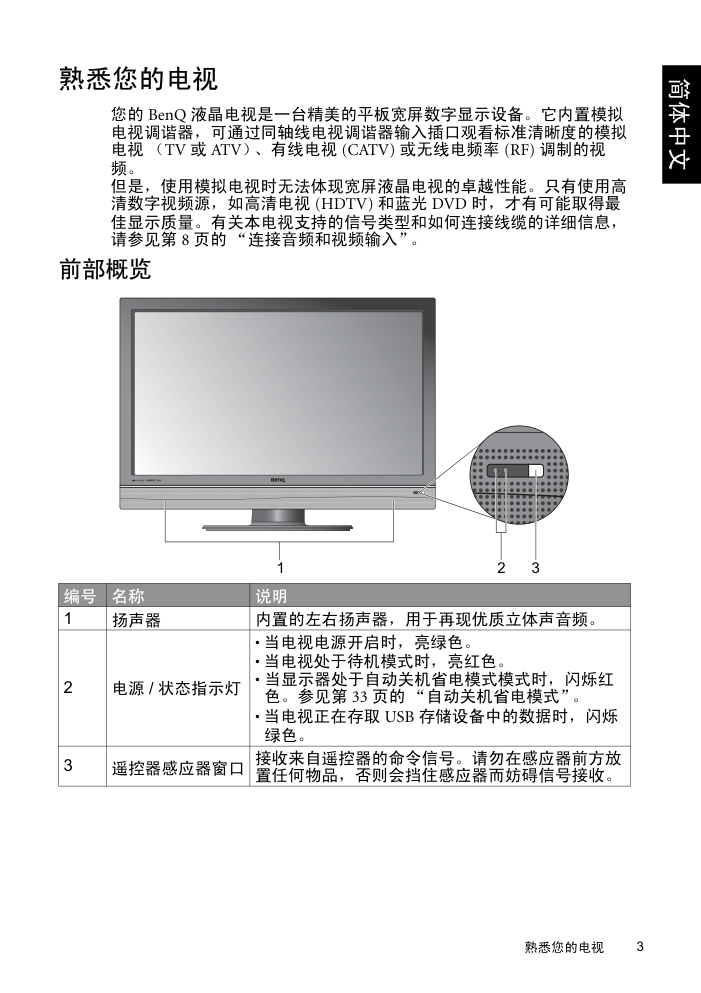)
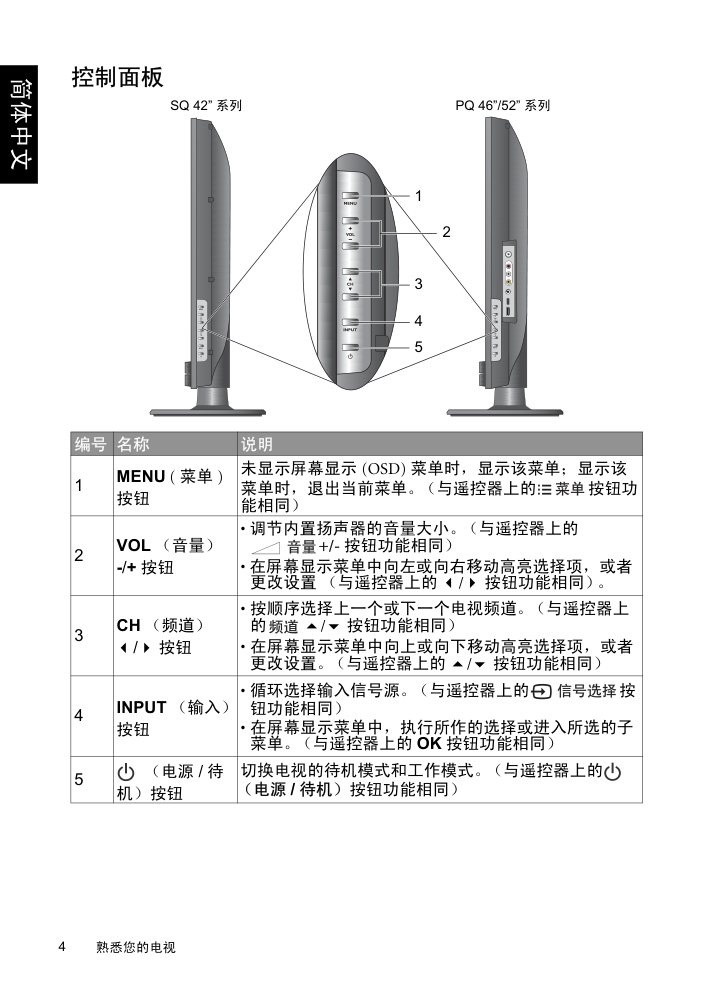)
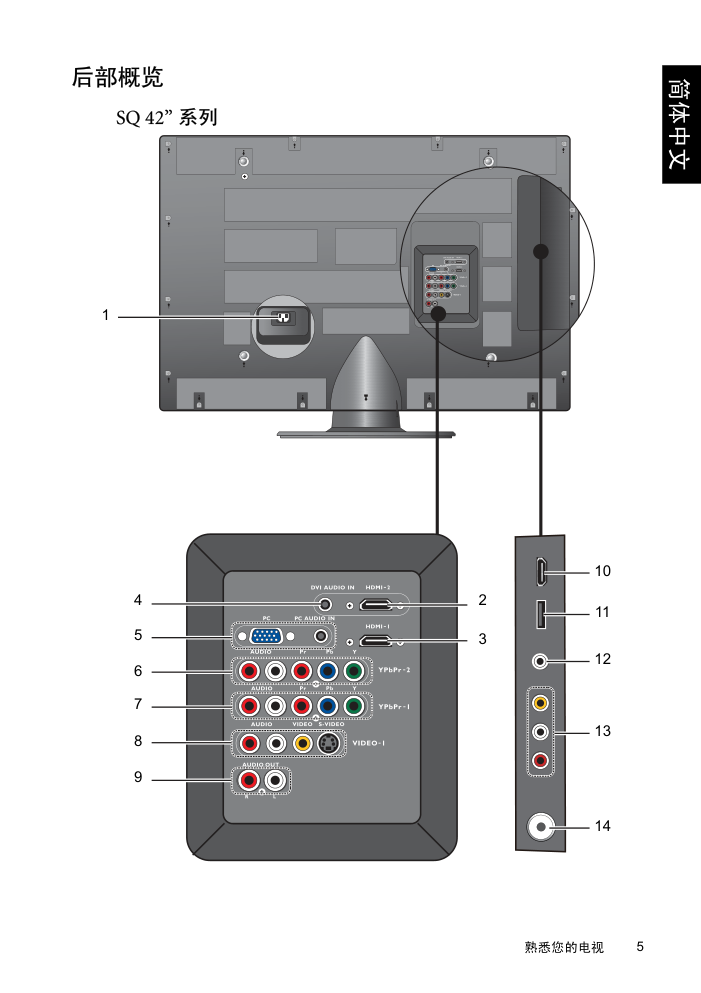)
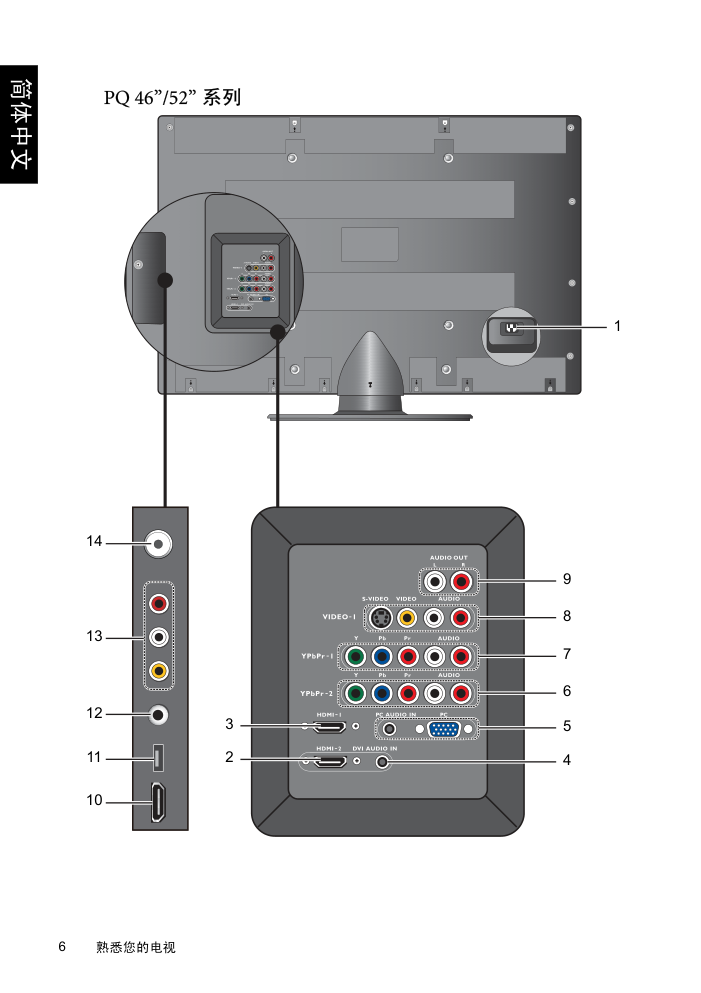)
欢迎使用
简体中文
PQ/SQ 系列彩色液晶电视
用户手册
简体中文
免责声明
明基电通信息技术有限公司对于本文档的内容不提供任何明示的或隐含
的表述或担保。明基电通信息技术有限公司保留修订本出版物和不定期
变更其内容的权利,恕不另行通知。
版权声明
明基电通信息技术有限公司 2009 版权所有,并保留所有权利。未经明
基电通信息技术有限公司事先书面许可,不得以任何形式或者电子、机
械、磁学、光学、化学、人工或其它任何方式复制、传播、翻录本出版
物的任何部分,也不得存储到检索系统中或翻译成任何语言或计算机语
言。
是 SRS Labs, Inc. 的注册商标。
本产品已获 SRS Labs, Inc. 授权使用 TruSurround XT 技
术。
目录
i
简体中文
重要的安全注意事项 ...........................................................1
保养和清洁您的电视 ...........................................................2
熟悉您的电视 .......................................................................3
前部概览 ............................................................................................. 3
控制面板 ............................................................................................. 4
后部概览 ............................................................................................. 5
连接音频和视频输入 ...........................................................8
连接复合视频输入 ............................................................................. 9
连接 S-Video 输入 .............................................................................. 10
连接分量视频输入 ............................................................................. 11
连接 PC D-Sub 输入 .......................................................................... 12
连接 PC DVI 输入 .............................................................................. 13
连接 HDMI 输入 ................................................................................ 14
连接立体声音频输出 ......................................................................... 15
连接耳机音频输出 ............................................................................. 16
遥控器功能介绍 ...................................................................17
遥控器使用提示 ................................................................................. 24
电池安全注意事项 ............................................................................. 24
调整画面比例 ..................................................................................... 25
屏幕显示菜单 .......................................................................26
屏幕显示菜单结构 ............................................................................. 26
导航屏幕显示菜单 ............................................................................. 27
画质菜单 ............................................................................................. 28
音效菜单 ............................................................................................. 29
频道菜单 ............................................................................................. 30
PC 菜单 ................................................................................................ 32
其它菜单 ............................................................................................. 33
Senseye 菜单 ........................................................................................ 35
观赏数码照片 .......................................................................36
浏览照片和文件夹 ............................................................................. 36
观看照片 ............................................................................................. 36
设置 ...................................................................................................... 37
参考信息 ................................................................................38
产品中有毒有害物质或元素的名称及含量 ................................... 38
尺寸图 .................................................................................................. 39
规格 ...................................................................................................... 42
支持的 PC (D-Sub/DVI) 输入信号分辨率 ...................................... 43
在 PC 上设置合适的输出分辨率 ............................................... 43
故障排除 ............................................................................................. 44
目录
目录
ii
简体中文
重要事项
液晶显示 (Liquid Crystal Display, LCD)屏幕与等离子 (PDP) 和传
统阴极射线管 (Cathode Ray Tube, CRT)屏幕类似,屏幕上也可能
出现可见的固定线条和阴影等图像残留,而且无法去除。为避免对屏
幕造成这种永久性损坏,请在使用电视时采取下列预防性措施:
(1) 避免显示静止图像 (如屏幕显示菜单、电视台标志、固定 / 不
动的文字或图标)两个小时以上。
(2) 经常改变画面比例。使图像占满整个屏幕,尽可能去除黑条。
避免长时间显示 4:3 比例的图像;否则,屏幕上可能出现两条可
见的竖条。
(3) 当显示 PC 输入图像时,开启自动关机省电模式功能。
(4) 此电视专为家庭使用而设计。请勿将其用作公共区域的商用显
示器。
请注意,因未采取上述措施而导致的各种屏幕损坏,不在产品保修范
围内。
重要的安全注意事项
1
简体中文
重要的安全注意事项
为防止潜在的危险和延长电视的使用寿命,请在安装、使用和清洁电视
时遵循下列事项。
若采用壁挂方式安装电视,应
委托有经验的专业技术人士进
行安装,并仅使用为此电视推
荐的壁挂支架 (可选附件)。
确保使用螺丝将支架稳固地固
定于墙体 (而不仅仅是表层)
上。请勿仅将支架粘附于墙壁
上。确保支架水平放置。
此电视没有电源开关。安装电
视时,在固定线缆中加入一个
便于操作的断开设备,或者将
电源线连接到位于电视旁边且
便于操作的一个插座。一旦在
使用本机的过程中发生故障,
应立即操作断开设备以切断电
源,或者断开电源线。
请勿将电视放置在水边,如温
泉或游泳池旁边;也不要放置
在水容易溅落到显示屏上的地
方,如打开的窗口前 (雨水容
易进入),或将装有水的容器
(例如花瓶)放在电视上,否
则会导致火灾与电击。
请勿将电视放置在阳光或强光
直接照射的地方,否则电视受
热后可能损坏,强光也不利于
看清电视画面。
请勿将电视放置在热源附近或
上方,如散热片、加热器、燃
油炉以及其它发热的物品 (包
括音频功放),或易燃物附近。
否则,热量会导致外壳和内部
元件损坏,或导致火灾。
请勿将电视放置在不平坦的、
倾斜或不稳定的表面上 (如推
车),否则电视可能坠落并导
致其损坏或人员伤害。为防止
地震等影响,应委托专业技术
人员安装和固定电视。
采用壁挂方式时,在上方留出
足够的空间以便将电视装到壁
挂支架上。
请勿将电视放置在无法通风的
封闭空间内。
如果放入墙壁凹槽内,必须在
四周留出足够空间,以便散热
和安装电视。
所有液晶显示屏幕 (LCD) 都有
非常薄的玻璃保护层,容易留
下印记或划痕,当受到撞击或
按压时容易碎裂。液晶底层还
容易因为过度用力或极端温度
而损坏。请谨慎处置。若将本
电视移至温差较大的环境中使
用 (例如从低温处移至较高温
处),请静待数小时后再开机
使用。
电视处于开机状态时,请勿盖
住或堵塞通风口,或将电视放
置在床或沙发等物体之上。否
则电视内部可能积聚热量而发
生危险。
遵循电视上标注的所有警告和
注意事项。
保养和清洁您的电视
2
简体中文
• 请务必使本产品配套提供的电源线。切勿使用其它不明规格的电源线,或使用损坏及磨
损的电源线,也不要自行变更电源线插头的类型,否则将可能导致电击与火灾。
• 随附的电源线仅适用于 100-240V AC 电源。在使用电源线时,请避免电源线受到践
踏、压挤或大角度弯曲,以免电源线受损造成危险。
• 此电视必须使用具备接地保护措施的电源插座。当使用延长线或多插口电源时,注意不
要超过其总计负载。插拔电源线时,应手持插头并保持手的干燥。
• 此电视没有电源开关。安装电视时,请在固定线缆中加入一个便于操作的电源断开设
备,或者将电源线连接到位于电视旁边且便于操作的一个插座。一旦在使用本机的过程
中发生故障,应立即操作断开设备以切断电源,或者取下电源线。
• 警告:此电视的工程设计和制造遵循安全第一的方针;但是,处置或使用不当可能导致
潜在的触电或火灾危险。若电视发生异常或发出异味,切勿尝试自行拆解电视或修理,
应立刻关闭电源并从电视上拔掉电源线,将电视送到附近的 BenQ 授权维修中心修理。
• 此电视内部没有用户可修理的部件。请勿拧下任何螺丝或卸下任何机盖。电视内部存在
危险电压,故请勿将任何物品插入电视的散热孔中。在移动电视前,应关闭电源并拔掉
电源线。
保养和清洁您的电视
• 在清洁之前,务必关闭电视电源并断开主电源。
• 请勿使用油脂、液体或喷雾清洁剂。仅可使用略微蘸湿并拧干 (不滴
水)、不掉棉絮的干净软布轻轻擦拭电视。请定期清理电视表面与电
源线上的灰尘,避免灰尘积聚导致短路或火灾。
• 必要时,使用另一块不掉棉絮的干净布蘸取用水稀释的 pH- 中性液体
洗涤剂后擦去油渍。然后,用一块不掉棉絮的洁净干布擦去污渍。
• 近距离观察时或在特定情况下,您会注意到屏幕上有少许非活动像
素,即颜色固定的点。请注意,在正常观看距离时通常看不到它们,
因此这并不影响产品的性能。
• 若长时间不使用电视 (如外出度假)时,应关闭电源并从墙壁电源插
座上拔掉电源线,及取下电视天线的线缆。此外,还应考虑取出遥控
器电池 (否则电池内的电解液可能泄漏)。
• 液晶显示 (LCD)屏幕与等离子 (PDP) 和传统阴极射线管 (CRT)屏
幕类似,屏幕上也可能产生所谓的 “烙痕”或 “屏幕烧伤”现象。此
现象是指在屏幕上产生肉眼可见的固定线条和阴影等图像残留,而无
法去除。为防止此种现象发生,请您在使用本液晶电视时采取如下预
防措施:
(1) 避免显示静止图像 (如屏幕显示菜单、电视台标志、固定 / 不动
的文字或图标)两个小时以上。
(2) 经常改变画面比例。使图像占满整个屏幕,尽可能去除黑条。避
免长时间显示 4:3 比例的图像;否则,屏幕上可能出现两条可见的
竖条。
(3) 当显示 PC 输入图像时,开启自动关机省电模式功能。
(4) 此电视专为家庭使用而设计。请勿将其用作公共区域的商用显示
器。
请注意,因未采取上述措施而导致的各种屏幕损坏,不在产品保修范围
内。
熟悉您的电视
3
简体中文
熟悉您的电视
您的 BenQ 液晶电视是一台精美的平板宽屏数字显示设备。它内置模拟
电视调谐器,可通过同轴线电视调谐器输入插口观看标准清晰度的模拟
电视 (TV 或 ATV)、有线电视 (CATV) 或无线电频率 (RF) 调制的视
频。
但是,使用模拟电视时无法体现宽屏液晶电视的卓越性能。只有使用高
清数字视频源,如高清电视 (HDTV) 和蓝光 DVD 时,才有可能取得最
佳显示质量。有关本电视支持的信号类型和如何连接线缆的详细信息,
请参见第 8 页的 “连接音频和视频输入”。
前部概览
编号
名称
说明
1
扬声器
内置的左右扬声器,用于再现优质立体声音频。
2
电源 / 状态指示灯
• 当电视电源开启时,亮绿色。
• 当电视处于待机模式时,亮红色。
• 当显示器处于自动关机省电模式模式时,闪烁红
色。参见第 33 页的 “自动关机省电模式”。
• 当电视正在存取 USB 存储设备中的数据时,闪烁
绿色。
3
遥控器感应器窗口 接收来自遥控器的命令信号。请勿在感应器前方放
置任何物品,否则会挡住感应器而妨碍信号接收。
1
2
3
熟悉您的电视
4
简体中文
控制面板
编号 名称
说明
1
MENU ( 菜单 )
按钮
未显示屏幕显示 (OSD) 菜单时,显示该菜单;显示该
菜单时,退出当前菜单。(与遥控器上的
按钮功
能相同)
2
VOL (音量)
-/+ 按钮
• 调节内置扬声器的音量大小。(与遥控器上的
+/- 按钮功能相同)
• 在屏幕显示菜单中向左或向右移动高亮选择项,或者
更改设置 (与遥控器上的 �/� 按钮功能相同)。
3
CH (频道)
�/� 按钮
• 按顺序选择上一个或下一个电视频道。(与遥控器上
的
�/� 按钮功能相同)
• 在屏幕显示菜单中向上或向下移动高亮选择项,或者
更改设置。(与遥控器上的 �/� 按钮功能相同)
4
INPUT (输入)
按钮
• 循环选择输入信号源。(与遥控器上的
按
钮功能相同)
• 在屏幕显示菜单中,执行所作的选择或进入所选的子
菜单。(与遥控器上的 OK 按钮功能相同)
5
(电源 / 待
机)按钮
切换电视的待机模式和工作模式。(与遥控器上的
(电源 / 待机)按钮功能相同)
1
2
3
4
5
SQ 42” 系列
PQ 46”/52” 系列
��
��
��
��
��
��
����
����
熟悉您的电视
5
简体中文
后部概览
1
SQ 42” 系列
2
3
5
7
8
9
10
11
12
13
14
4
6
熟悉您的电视
6
简体中文
1
PQ 46”/52” 系列
2
3
5
7
8
9
10
11
12
13
14
4
6
熟悉您的电视
7
简体中文
编号 名称
说明
1
交流电源输入 连接交流电源线。
2
HDMI-2
连接到数字信号源设备的 HDMI 数字音频 / 视频或 DVI 数
字视频输出。参见第 14 页的 “连接 HDMI 输入”和第 13
页的 “连接 PC DVI 输入”。
3
HDMI-1
4
DVI AUDIO
IN (DVI 音频
输入 )
连接到与 DVI 视频输出匹配的音频输出。参见第 13 页的
“连接 PC DVI 输入”。
5
PC 输入
• PC: 连接到 PC 的视频 (D-Sub) 输出。
• PC AUDIO IN (PC 音频输入 ): 连接到与 PC 视频 (D-Sub)
输出匹配的音频输出。
参见第 12 页的 “连接 PC D-Sub 输入”。
6
YPbPr-2
• YPbPr: 连接到信号源设备的分量视频 (Y Pb Pr) 输出。
• AUDIO ( 音频 ): 连接到信号源设备上与分量视频输出匹配
的音频输出。
参见第 11 页的 “连接分量视频输入”。
7
YPbPr-1
8
VIDEO 1 ( 视
频 1)
• VIDEO ( 视频 ): 连接到信号源设备的复合视频 (AV) 输
出。
• S-VIDEO: 连接到信号源设备的 S-Video 输出。
• AUDIO ( 音频 ): 连接到信号源设备的复合视频或 S-Video
输出的音频输出。
参见第 9 页的 “连接复合视频输入”和第 10 页的 “连接
S-Video 输入”。
您可使用复合视频或 S-Video 输入端子连接外部信号源设备。 S-
Video 会提供更好质量的图像。
9
AUDIO OUT
( 音频输出 )
连接到音频功放或低音炮的音频输入。此输出总是可用,
但是其音量级别固定不变,不能通过电视的音量设置进行
控制。参见第 15 页的 “连接立体声音频输出”。
10
HDMI-3
连接到数字信号源设备的 HDMI 数字音频 / 视频或 DVI 数
字视频输出。参见第 14 页的 “连接 HDMI 输入”和第 13
页的 “连接 PC DVI 输入”。
11
USB
用于连接到 USB 外部存储设备,以便您使用电视观看数码
照片。参见第 36 页的 “观赏数码照片”。
12
耳机输出
连接到立体声耳机。参见第 16 页的 “连接耳机音频输
出”。
13
VIDEO 2 ( 视
频 2)
• VIDEO ( 视频 ): 连接到信号源设备的复合视频 (AV) 输
出。
• AUDIO ( 音频 ): 连接到信号源设备的复合视频输出的音频
输出。
参见第 9 页的 “连接复合视频输入”。
14
ANTENNA/TV
( 天线 / 电视 )
连接到电视天线或有线电视线缆。
连接音频和视频输入
8
简体中文
连接音频和视频输入
本电视提供多种输入 / 输出插口,可连接各种外部音频 / 视频设备。这
些插口具有不同的形状和颜色,分别用于传输特定的音频 / 视频信号,
并提供不同级别的图像质量。
下表列出这些插口类型以及它们提供的图像质量级别。在外部音频 / 视
频设备支持的情况下,建议您使用提供最佳图像质量的插口进行连接。
• 本电视不支持同时显示两个或多个输入图像的功能,如画中画功能。
• 为了充分利用此电视的高清显示能力,您应调整信号源设备 (如 DVD 播放机或 PC)
的输出分辨率,使其与电视本身的分辨率相同或接近。例如,对于分量 /HDMI 视频使
用 1080p,对于 PC 视频使用 1920×1080 @ 60Hz。有关如何调整信号源设备输出分
辨率的详细信息,请参见相应设备的使用说明。
连接线缆时请注意下列事项:
• 在连接任何设备之前,请关闭所有设备的电源。
• 熟悉电视和要连接的设备上的接头和插口。请注意,连接不当时,图像质量会受到不
良影响。
• 从插口拔掉线缆时,请勿用力拉线缆本身,否则可能会损坏线缆。用手抓住线缆末端
的插头,从插口上拔掉线缆。
• 连接完毕后,请确保所有插头都完全插入并牢固到位。
插口名称
插口外观
参见
页码
外部设备
蓝光盘
播放机
DVD
电视
游戏
控制台
VCR
PC
HDMI
,
或
14
分量视频
11
S-Video
10
复合视频
9
DVI
(
,
或
)
+
13
PC
D-Sub
12
最佳图像质量
很好图像质量
较好图像质量
一般图像质量
不可用
连接音频和视频输入
9
简体中文
连接复合视频输入
如图所示,使用复合视频 (AV) 线 (需另购),将信号源设备 (如 VCR)的
复合视频输出连接到电视上 VIDEO 1 ( 视频 1) 或 VIDEO 2 ( 视频 2) 输入的
VIDEO ( 视频 ) 和 AUDIO ( 音频 ) 插口。
复合视频线包括 3 个插头:黄色 (视频)、白色 (左声道音频)和红色 (右
声道音频)。连接时,请确保插头和插口的颜色匹配。
如要观看来自此输入的视频图像,请按遥控器上的
按钮,然后选
择视频 1 或视频 2。
复合视频仅提供一般的图像质量。 S-Video 和分量视频提供更好的图像质量。
����
����
VCR
复合视频 (AV) 线
SQ 42” 系列
PQ 46”/52” 系列
连接音频和视频输入
10
简体中文
连接 S-Video 输入
1. 使用 S-Video 线 (需另购),将信号源设备 (如 DVD 播放机)的 S-Video
输出连接到电视上 VIDEO 1 ( 视频 1) 输入的 S-VIDEO 插口。在插入时应
注意对齐 S-Video 线上的插头,以免损坏插针。
2. 使用合适的 RCA 型音频线 (需另购),将信号源设备的音频输出连接到
电视上 VIDEO 1 ( 视频 1) 输入的 AUDIO ( 音频 ) 插口。
如要观看来自此输入的视频图像,请按遥控器上的
按钮,然后选
择视频 1-S 端子。
您不必同时连接来自同一设备的复合视频和 S-Video 信号,只须连接其中之一。由于 S-
Video 比复合视频提供更高质量的信号,因此在可能的情况下请选择 S-Video 而不是复合
视频。
����
����
音频线
S-Video 线
DVD 播放机
SQ 42” 系列
PQ 46”/52” 系列
连接音频和视频输入
11
简体中文
连接分量视频输入
1. 使用分量视频线 (需另购),将信号源设备 (如电视游戏控制台)的分量
视频输出连接到电视上 YPbPr-1 或 YPbPr-2 输入的 Y、 Pb 和 Pr 插口。
分量视频线包括 3 个插头:绿色 (Y)、蓝色 (Pb) 和红色 (Pr)。
2. 使用合适的 RCA 型音频线 (需另购),将信号源设备的音频输出连接到
电视上 YPbPr-1 或 YPbPr-2 输入的 AUDIO ( 音频 ) 插口。
如要观看来自此输入的视频图像,请按遥控器上的
按钮,然后选
择色差 1 或色差 2。
连接时,请确保插头和端子的颜色匹配。
为取得最佳显示效果,请将分量视频源设备的输出分辨率设成 1080p。参见第 42 页的
“支持的分量视频输入分辨率”了解所有支持的分量视频输入分辨率。
����
����
电视游戏
控制台
分量视频线
音频线
SQ 42” 系列
PQ 46”/52” 系列
连接音频和视频输入
12
简体中文
连接 PC D-Sub 输入
1. 使用 mini D-Sub (15 针)线 (需另购),将 PC 的 D-Sub 视频输出连接到
电视上的 PC 插口。
2. 使用合适的 3.5mm 直径 Mini-jack 立体声音频线 (需另购),将 PC 的音
频输出连接到电视上的 PC AUDIO IN (PC 音频输入 ) 插口。
如要观看来自此输入的视频图像,请按遥控器上的
按钮,然后选
择 PC。
将显示器连接到 PC 时,应在计算机的显示属性中调整分辨率,使其接近或与电视的分辨
率相同,例如 1920×1080 @ 60Hz。
关于所有支持的分辨率,请参见第 43 页的 “支持的 PC (D-Sub/DVI) 输入信号分辨率”;
关于如何设置 PC 视频输出,请参见第 43 页的 “在 PC 上设置合适的输出分辨率”。必要
时,请更新 PC 图形适配器的驱动程序。
����
����
PC
音频线
Mini D-Sub 线
SQ 42” 系列
PQ 46”/52” 系列
连接音频和视频输入
13
简体中文
连接 PC DVI 输入
DVI-HDMI
转接线
PC
音频线
1. 使用 DVI-HDMI 转接线 (需另购),将 PC 的 DVI 视频输出连接到电视上
的 HDMI-1、 HDMI-2 或 HDMI-3 插口。
2. 使用合适的 3.5mm 直径 Mini-jack 插孔立体声音频线 (需另购),将 PC
的 DVI 音频输出连接到电视上的 DVI AUDIO IN (DVI 音频输入 ) 插口。
如要观看来自 HDMI-1、 HDMI-2 或 HDMI-3 输入的 PC DVI 视频图像,请按
遥控器上的
按钮,然后选择 HDMI 1、 HDMI 2 或 HDMI 3。
将显示器连接到 PC 时,应在计算机的显示属性中调整分辨率,使其接近或与电视的分辨
率相同,例如 1920×1080 @ 60Hz。
关于所有支持的分辨率,请参见第 43 页的 “支持的 PC (D-Sub/DVI) 输入信号分辨率”;
关于如何设置 PC 视频输出,请参见第 43 页的 “在 PC 上设置合适的输出分辨率”。必要
时,请更新 PC 图形适配器的驱动程序。
����
����
SQ 42” 系列
PQ 46”/52” 系列
连接音频和视频输入
14
简体中文
连接 HDMI 输入
HDMI 线
蓝光盘播放机
使用 HDMI 线 (需另购),将信号源设备 (如蓝光盘播放机)的 HDMI 输
出连接到电视上的 HDMI-1、 HDMI-2 或 HDMI-3 插口。
如要观看来自此输入的视频图像,请按遥控器上的
按钮,然后选
择 HDMI 1、 HDMI 2 或 HDMI 3。
HDMI (High-Definition Multimedia Interface,高清多媒体接口)是无压缩的全数字音
频 / 视频接口。 HDMI 通过一条线缆在机顶盒、 DVD 播放机或 A/V 接收机之间传输音频 /
视频信号。
为保证信号传输的稳定性和性能,建议您使用取得认证的优质线缆进行连接。
此电视的 HDMI 输入端子符合 HDMI 1.3 标准,支持的视频分辨率最高为 1080p。关于所
有支持的 HDMI 输入分辨率,请参见第 42 页的 “支持的 HDMI 输入分辨率”。
����
����
SQ 42” 系列
PQ 46”/52” 系列
连接音频和视频输入
15
简体中文
连接立体声音频输出
本电视提供一组立体声音频输出端子 (RCA 类型),可将音频信号传送到声
音系统或其它音频设备,如家庭影院系统或音频功放。
使用合适的 RCA 类型音频线 (需另购),将音频设备的音频输入端子连接到
电视上的 AUDIO OUT ( 音频输出 ) 插口。
此输出始终可用。其音量级别固定不变,不能通过电视的音量设置进行调整。
音频线
音频功放
SQ 42” 系列
PQ 46”/52” 系列
连接音频和视频输入
16
简体中文
连接耳机音频输出
本电视提供立体声耳机输出插孔,可将音频信号传送到立体声耳机。将立体
声耳机插头 (3.5mm Mini-jack 类型)连接到电视上的立体声耳机输出插孔。
连接后,电视的内置扬声器自动静音。音量大小可以在电视或遥控器上进行调节。
请勿长时间使用耳机或者使用大音量,否则可能会损害听力。
立体声耳机
SQ 42” 系列
PQ 46”/52” 系列
遥控器功能介绍
17
简体中文
遥控器功能介绍
( 适用于中国 )
1.
(电源 / 待机)
按此按钮打开电视的电源 (电源 / 状态指示灯亮
绿色)或使其进入待机模式 (电源 / 状态指示灯
亮红色)。
2.
按此按钮选择输入信号源。
备注:
• 仅当相应的信号连接到电视时,才会显示视频画面。
• 请注意, HDMI 输入信号必须符合 HDCP 才能正确显示。
当切换到 HDMI 输入时,电视需要约 8 到 10 秒时间从信
号源检测 HDCP 信息,在此期间不显示任何图像。这不是
故障。
• 在显示 PC 视频时,切记要将 PC 视频输出设置从显示器
切换到外部设备。有关的详细信息,请参阅 PC 的文档。
3.
按此按钮直接切换到电视输入和观看电视频道。
4.
按此按钮设置自动关机定时。例如,如果睡眠计
时器设成 30 分钟,则电视会在 30 分钟后进入待
机模式。在设定时间到期前,屏幕上显示一条提
醒消息。您可以按遥控器上的任一按钮使睡眠计
时器清零,电视将保持工作状态。此时间到期
时,电视将自动进入待机模式。若要关闭此功
能,请将时间设成关。
5.
按此按钮冻结屏幕上的图像。按遥控器或电视上
的任意按钮即可继续实时观看。
请勿长时间在屏幕上显示静止图像或使用 4:3 画面比
例,否则可能在屏幕上出现图像残留,短暂或永久性损
坏屏幕。
����
����
��
��
����
����
����
����
遥控器功能介绍
18
简体中文
6.
按此按钮调整屏幕图像宽高比。参见第 25 页的
“调整画面比例”。
7.
按此按钮调整屏幕背光亮度。在灯光昏暗的房间
内看电视时,建议您调暗背光以降低图像亮度,
使图像暗色区域更暗,从而在昏暗环境中保持图
像的高对比度。
8. Senseye
按此按钮显示 Senseye 菜单。
9.
按此按钮选择一种图像模式。
10.
(无功能)
11.
按此按钮切换可用的电视广播声音类型。
12.
按此按钮选择一个预设的音效模式。
13. 频道选择按钮
按这些按钮直接选择要观看的频道。当观看的不
是电视输入源时,按这些按钮会立即返回电视频
道。
14.
在观看电视频道时,按此按钮切换当前频道和之
前观看的频道。
15.
按此按钮显示屏幕显示菜单以进行设置。再按一
次关闭。
16.
按此按钮显示当前输入源信息。
17.
在屏幕显示菜单中,按此按钮返回上一个菜单页
面。
����
����
����
����
����
����
����
����
����
����
����
����
��
��
��
��
��
��
���
���
遥控器功能介绍
19
简体中文
18. �/�/�/� 和 OK
当未显示屏幕显示菜单时:
• 按 � 或 � 按顺序切换电视频道。
• 按 � 或 � 调节音量。
当屏幕上显示屏幕显示菜单时:
• 按 � 或 � 选择设置。
• 按 � 或 � 调整设置。
• 按 OK 执行选择,或进入您选择的子菜单。
19. (无功能)
20. 彩色按钮
当观看数码照片或编辑频道时,按这些按钮执行
菜单中标注相同颜色的功能。
仅当频道菜单中的地区选项设成中国时,这些按钮才有
作用。
21.
(无功能)
22.
+/-
按这些按钮可增大或减小音量。
23.
�/�
按这些按钮可依顺序切换频道。
24.
按此按钮可开启或关闭 SRS TruSurround XT 音
效。 SRS TruSurround XT 只需两个内置扬声器,
就能再现丰富的低音和清晰的对话,让您感受逼
真的环绕声效果。
25.
按此按钮可使声音输出静音。再按一次可恢复声
音输出。
26. 控制按钮
当观看数码照片时,按
和
按钮可转到照片列
表的上一页或下一页。
����
����
��
��
��
��
����
����
��
��
遥控器功能介绍
20
简体中文
( 适用于中国香港、俄罗斯和中东地区 )
1.
(电源 / 待机)
按此按钮打开电视的电源 (电源 / 状态指示灯亮
绿色)或使其进入待机模式 (电源 / 状态指示灯
亮红色)。
2.
输入
按此按钮选择输入信号源。
备注:
• 仅当相应的信号连接到电视时,才会显示视频画面。
• 请注意, HDMI 输入信号必须符合 HDCP 才能正确显示。
当切换到 HDMI 输入时,电视需要约 8 到 10 秒时间从信
号源检测 HDCP 信息,在此期间不显示任何图像。这不是
故障。
• 在显示 PC 视频时,切记要将 PC 视频输出设置从显示器
切换到外部设备。有关的详细信息,请参阅 PC 的文档。
3.
电视
按此按钮直接切换到电视输入和观看电视频道。
4. (无功能)
5.
(画面冻结)
按此按钮冻结屏幕上的图像。按遥控器或电视上
的任意按钮即可继续实时观看。
请勿长时间在屏幕上显示静止图像或使用 4:3 画面比
例,否则可能在屏幕上出现图像残留,短暂或永久性损
坏屏幕。
6.
(画面比例)
按此按钮调整屏幕图像宽高比。参见第 25 页的
“调整画面比例”。
7. (无功能)
8. (无功能)
9. (无功能)
10.
(背光)
按此按钮调整屏幕背光亮度。在灯光昏暗的房间
内看电视时,建议您调暗背光以降低图像亮度,
使图像暗色区域更暗,从而在昏暗环境中保持图
像的高对比度。
遥控器功能介绍
21
简体中文
11. (无功能)
12.
(音效模式)
按此按钮选择一个预设的音效模式。
13. 频道选择按钮
按这些按钮直接选择要观看的频道。当观看的不
是电视输入源时,按这些按钮会立即返回电视频
道。
14. 返回
在观看电视频道时,按此按钮切换当前频道和之
前观看的频道。
15.
(菜单)
按此按钮显示屏幕显示菜单以进行设置。再按一
次关闭。
16.
信息
按此按钮显示输入源信息。
17.
回上页
在屏幕显示菜单中,按此按钮返回上一个菜单页
面。
18. �/�/�/� 和 OK
当未显示屏幕显示菜单时:
• 按 � 或 � 按顺序切换电视频道。
• 按 � 或 � 调节音量。
当屏幕上显示屏幕显示菜单时:
• 按 � 或 � 选择设置。
• 按 � 或 � 调整设置。
按 OK 执行选择,或进入您选择的子菜单。
19. (无功能)
20. (无功能)
21.
(声音类型)
按此按钮切换可用的电视广播声音类型。
遥控器功能介绍
22
简体中文
22.
(图像模式 / 黄色按钮)
• 按此按钮选择一种图像模式。
• 当观看数码照片或编辑频道时,按此按钮执行
菜单中标有相同颜色的功能。
23.
(睡眠定时 / 红色按钮)
• 按此按钮设置自动关机定时。例如,如果睡眠
计时器设成 30 分钟,则电视在 30 分钟后进入
待机模式。在设定时间到期前,屏幕上显示一
条提醒消息。您可以按遥控器上的任一按钮使
睡眠计时器清零,电视将保持工作状态。此时
间到期时,电视将自动进入待机模式。若要关
闭此功能,请将时间设成关。
• 当观看数码照片或编辑频道时,按此按钮执行
菜单中标有相同颜色的功能。
24. Senseye/ 绿色按钮
• 按此按钮显示 Senseye 菜单。
• 当观看数码照片或编辑频道时,按此按钮执行
菜单中标有相同颜色的功能。
25. ( 蓝色按钮 )
当观看数码照片或编辑频道时,按此按钮执行菜
单中标有相同颜色的功能。
如果频道菜单中的地区选项设成中国时,按钮 22~25
无功能。
26. (无功能)
27.
(音量) +/-
按这些按钮可增大或减小音量。
28. P (频道) �/�
按这些按钮可依序切换频道。
遥控器功能介绍
23
简体中文
29.
(环绕音效)
按此按钮可开启或关闭 SRS TruSurround XT 音
效。 SRS TruSurround XT 只需两个内置扬声器,
就能再现丰富的低音和清晰的对话,让您感受逼
真的环绕声效果。
30.
(静音)
按此按钮可使声音输出静音。再按一次可恢复声
音输出。
31. 控制按钮
当观看数码照片时,按
和
按钮可转到照片列
表的上一页或下一页。
遥控器功能介绍
24
简体中文
遥控器使用提示
• 请勿使遥控器受潮,也不要将其放在潮湿环境中 (如浴室)。
• 如果阳光或强光直接照射到电视上的遥控感应器窗口,遥控器可能无法正常工作。在此
情况下,变换光源或调整电视的角度,或者在靠近电视上遥控感应器窗口的位置使用遥
控器。
电池安全注意事项
使用错误类型的电池可能导致化学物质泄漏或爆炸。请遵循下列事项:
• 务必按照电池仓内的正极和负极标记以正确方向装入电池。
• 不同类型的电池具有不同的特性。请勿混用不同类型的电池。
• 请勿混用新旧电池。混用新旧电池会缩短电池使用时间或导致旧电池
化学物质泄漏。
• 电池不能正常工作时,应立即更换它们。
• 电池泄漏的化学物质可能刺痛皮肤。如果电池泄漏出任何化学物质,
应立即用干布擦拭干净,并尽快更换电池。
• 由于存放条件不同,电视随附的电池的使用时间可能缩短。在 3 个月
内或在初次使用后尽快更换它们。
• 按下按钮时,将遥控器前部顶端直
接对准电视上的遥控感应器窗口。
• 为确保正常工作,遥控器必须在遥
控感应器窗口的 30 度角范围内。遥
控器和感应器窗口之间的距离不应
超过 7 米。
• 请勿挡住电视正面的遥控感应器窗
口,也不要在其前方放置物品以免
妨碍遥控器和电视上感应器窗口之
间的直接光路。
30 度
7 米
遥控器功能介绍
25
简体中文
调整画面比例
本电视可以根据您的需要调整图像显示的尺寸和形状,可视效果取决于
您选择的设置和输入图像的原始画面比例。按遥控器上的
或
(画面比例)可循环选择画面比例。下表列出了当选择不同画
面比例时输入图像与结果图像的关系:
• 可使用的画面比例会依输入源的种类而不同。
• 可用的画面比例选项取决于所选输入信号的类型。当观看 PC 输入 (通过 D-Sub 或
DVI)时,只能选择 “16:9”和 “4:3”。
• 如果输入视频信号是信箱 (Letterbox)格式,可以选择 “放大”以得到更宽的可视
区域。
• 为了避免在液晶电视屏幕上出现 “图像残留”,建议您经常变换画面比例,防止电视
长时间显示静止图像。
����
����
画面比例
说明和用法
输入视频的画面比例
4:3
16:9
4:3
将图像调整至 4:3 比例。当观看
的视频源已经是 4:3 比例 (如模
拟电视和 PC 视频输入)时,建
议使用。
(不推荐)
16:9
将 4:3 图像拉伸至 16:9 比例。当
观看的视频源已经是 16:9 比例
(如数字电视和大多数宽屏
DVD)时,建议使用。
放大
将 4:3 图像调整至 16:9 比例,裁
剪顶边和底边。当在 4:3 框架内
观看以 4:3 比例表示的压缩 16:9
比例图像时 (即所谓的 Letterbox
信箱形状,顶部和底部有黑条),
建议使用。
(不推荐)
全景
将 4:3 图像拉伸至 16:9 比例图像
的宽度。当以 4:3 图像占满屏幕
时,建议使用。
(不推荐)
屏幕显示菜单
26
简体中文
屏幕显示菜单
屏幕显示菜单结构
• 可用的菜单项目取决于所选的输入源。不可用的项目会以灰色显示或者不显示。
• 仅当按遥控器上的 Senseye/ 绿色按钮按钮时, Senseye 菜单才会显示。
• 根据此电视的销售地域,地区选项可能是固定的而您无法修改。
• 全像素功能仅当观看来自 HDMI 1、 HDMI 2 和 HDMI 3 输入的视频时可以使用。
• 自动对比度增强、降噪和 MPEG 降噪功能支持 480i、 480p、 576i、 576p、 720p、
1080i 和 1080p 输入分辨率。但是,仅当观看色差 1、色差 2、 HDMI 1、 HDMI 2 和
HDMI 3 输入视频时,可以使用 MPEG 降噪功能。
• 运动补偿功能仅 PQ 系列型号提供。
菜单
输入信号类型
电视
色差 1
色差 2
视频 1
视频 1-S 端子
视频 2
PC
HDMI 1
HDMI 2
HDMI 3
多媒体
画质
• 图像模式
• 背光
• 亮度
• 对比度
• 锐利度
• 色彩
• 色温
• 图像模式
• 背光
• 亮度
• 对比度
• 锐利度
• 色彩
• 色调
• 色温
• 背光
• 亮度
• 对比度
• 色温
• 图像模式
• 背光
• 亮度
• 对比度
• 锐利度
• 色彩
• 色温
音效
• 音效模式
• 平衡
• 高音
• 低音
• 内建扬声器
• 稳定音
(不可用)
频道
• 地区
• 自动搜台
• 频道
• 彩色制式
• 电视制式
• 手动搜索
• 微调
• 存储
• 频道编辑
(不可用)
PC
(不可用)
• 自动调整
• 水平位置
• 垂直位置
• 相位
• 频率
(不可用)
其它
• 语言
• 全像素
• 自动关机省电模式
• 定时关机
• 复位
• 软件更新
Senseye
• 自动对比度
增强
• 降噪
• 运动补偿
• 自动对比度
增强
• 降噪
• MPEG 降噪
• 运动补偿
• 自动对比度增强
• 降噪
• 运动补偿
• 自动对比度
增强
• 降噪
• MPEG 降噪
• 运动补偿
(不可用)
屏幕显示菜单
27
简体中文
导航屏幕显示菜单
1. 如要显示屏幕显示菜单,请按遥控器上的
,或者按电视上的
MENU。
2. 按遥控器上的 � 或 �,或电视上的 CH� 或 CH� 选择菜单中的项
目。
3. 按遥控器上的 �,或电视上的 VOL+ 进入子菜单。
4. 按遥控器上的 � 或 �,或电视上的 CH� 或 CH� 选择子菜单中的
项目。
5. 按遥控器上的 OK,或电视上的 INPUT 确认选择。如果子菜单项目
包含更多设置 (带有 � 图标),按遥控器上的 �,或电视上的
VOL+ 进入子菜单。
6. 按遥控器上的 �、 �、 � 或 �,或电视上的 CH�、 CH�、
VOL+ 或 VOL- 调整设置。
7. 按遥控器上的
返回上一层菜单。
8. 按电视上的 MENU,或遥控器上的
关闭屏幕显示菜单。
例如,使用遥控器调整图像锐利度:
1.
按
在屏幕上显示屏幕显示屏幕显示菜单。
2.
按 � 或 � 选择画质。
3.
按 � 进入画质菜单。
4.
按 � 或 � 选择锐利度。
5.
按 OK 确认选择。
6.
按 � 或 � 调整设置。
7.
多次按
关闭屏幕显示菜单。
��
��
���
���
��
��
��
��
��
��
屏幕显示菜单
28
简体中文
画质菜单
可用的菜单项目取决于所选
的输入源。右图仅供参考。
项目
功能
图像模式
• 鲜明 : 适合在明亮的环境中观看。图像的颜色、对比度和亮
度被提高,以适合明亮光照条件。
• 标准 : 适合在正常光照环境中观看。这最接近于标准质量。
颜色、对比度或亮度未被改变。
• 影院 : 适合在昏暗的环境中观看影片。颜色进行调整,以更
准确地再现自然肤色。
• 用户 : 您自定义的图像模式。
背光
调整屏幕的背光强度。
亮度
调整图像黑色级别,以看到图像暗色区域的细节。
对比度
调整图像的白色级别,而不影响周围颜色。
锐利度
调整图像锐利度级别。
当观看来自 PC 和 DVI 输入且文字较多的内容时,将锐利度级别设成 0
以得到适宜的显示效果。
色彩
调整图像色彩浓度。
色调
调整 NTSC 视频的色彩。
此选项仅适用于 NTSC 视频源。
色温
调整图像白色部分的色调。您可以选择暖色、标准或冷色。
主菜单
图像模式
色温
色彩
对比度
亮度
背光
锐利度
色调
鲜明
冷色
60
80
50
10
6
50
移动
进入
返回
退出
画质
其它
音效
频道
PC
屏幕显示菜单
29
简体中文
音效菜单
可用的菜单项目取决于所选
的输入源。右图仅供参考。
项目
功能
音效模式
选择使用预设或用户自定义的音效模式。
平衡
调节电视左右内置扬声器的音量大小。
高音
调整高音。
低音
调整低音。
内建扬声器
启用 ( 开 ) 或禁用 ( 关 ) 来自电视内置扬声器的声音输出。
稳定音
设成开时,电视自动调整声音大小,使其对不同频道保持不
变。
主菜单
音效模式
稳定音
低音
高音
平衡
内建扬声器
音乐
关
0
3
0
开
移动
进入
返回
退出
画质
其它
音效
频道
PC
屏幕显示菜单
30
简体中文
频道菜单
可用的菜单项目取决于所选
的输入源。插图仅供参考。
项目
功能
地区
选择此电视安装位置所在的地区 (国家)。
根据此电视的销售地域不同,地区选项可能是固定的而无法修改。
自动搜台
详细信息请参阅 “快速入门指南”。
频道
在自动搜台操作过程中搜索到电视频道并存储到电视内存后,
若一些电视频道的画面看起来不正常 (变形 / 不清楚或没有
声音),您可以编辑这些频道以解决图像或声音问题,或者按
照下列步骤手动添加新频道:
1. 在频道菜单中,按 � 或 � 选择频道,然后按 � 或 � 选
择要编辑的频道。您也可以使用遥控器上的数字频道选择
按钮直接输入频道号码。
2. 如果电视频道画面看起来不正常,可以按 � 高亮显示彩
色制式,然后按 OK。按 � 或 � 选择其它电视彩色制
式,然后按 OK:
• 中国 : PAL ( 在某些地域是 NTSC 3.58 或 NTSC 4.43)
• 中国香港 : PAL
• 中东 : PAL 或 SECAM
• 俄罗斯 : SECAM
3. 如果电视频道没有声音,可以按 � 高亮显示电视制式,
然后按 OK。按 � 或 � 选择其它电视制式,然后按 OK:
• 中国 : DK
• 中国香港 : I
• 中东 : BG
• 俄罗斯 : DK
4. 按 � 高亮显示手动搜索,然后按 � 或 � 调整电视信号
接收效果。
5. 按 � 高亮显示微调,然后按 � 或 � 优化电视信号接收
效果。如果接收效果很差,则需要调整外部电视天线的方
向或使用信号增强器。
彩色制式
电视制式
手动搜索
微调
存储
6. 按 � 高亮显示存储,然后按 OK 记忆新的电视频道设置。
主菜单
地区
存储
手动搜索
彩色制式
频道
自动搜台
电视制式
微调
中国
48.25 MHz
PAL
01
DK
48.25 MHz
移动
进入
返回
退出
画质
其它
音效
频道
PC
屏幕显示菜单
31
简体中文
频道编辑
使用编辑频道功能,您可以跳过不需要的频道;变更频道位
置号码或删除不需要的频道。在选择频道编辑并按 � 后,会
显示下面的菜单:
1. 按 � 或 � 选择一个频道,然后执行下面一项操作:
• 如要删除所选的频道,请按遥控器上的红色按钮。 栏中
出现一个红色选中标记 (V)。
• 如要隐藏所选的频道 (即不能使用遥控器上的
�/�
按钮或者电视上的 CH�/� 按钮选择该频道),请按遥
控器上的黄色按钮。
栏中出现一个黄色选中标记 (V)。
• 如要变更所选频道的位置 (频道号码),请按蓝色按钮。
高亮条闪动。按 � 或 � 将其移到新位置,然后按 OK。
2. 按 OK。会提示您确认变更。按 � 或 � 选择是,然后按
OK 使变更生效。
0001
移动
上一页 / 下一页
进入
返回
0009
0008
0007
0006
0005
0004
0003
0002
频道
频道编辑
删除
隐藏
交换
��
��
屏幕显示菜单
32
简体中文
PC 菜单
可用的菜单项目取决于所选
的输入源。插图仅供参考。
项目
功能
自动调整
若激活,电视将自动调整频率、相位、水平位置和垂直位置
等设置,以使 PC 输入图像在屏幕上正确显示。
水平位置
调整图像的水平和垂直位置,使其在屏幕上居中。仅当自动
调整结果不能令人满意时需要调整。
垂直位置
相位
调整显示频率和相位,以消除图像闪烁或变形。仅当自动调
整结果不能令人满意时需要调整。
频率
主菜单
自动调整
相位
垂直位置
水平位置
频率
16
0
0
0
移动
进入
返回
退出
画质
其它
音效
频道
PC
屏幕显示菜单
33
简体中文
其它菜单
可用的菜单项目取决于所选
的输入源。插图仅供参考。
项目
功能
语言
选择所需的屏幕显示菜单语言。
全像素
开启或关闭此电视的全像素显示功能。建议您在观看来自
DVD 或蓝光盘播放机的视频时将其设为关,在观看来自 PC
或电视游戏控制台的视频时将其设为开。
自动关机省电
模式
设为开时,电视启用显示电源管理系统 (DPMS),如果在 30
秒内未检测到 PC 输入信号,电视将进入省电模式;如果在
10 分钟内未检测到视频信号,电视将自动进入待机模式。在
进入待机模式前,屏幕上将显示一条消息提醒。
定时关机
设置定时关机以使电视自动进入待机模式。在关闭前,屏幕
上显示一条消息。此时,如要取消此功能,请按遥控器上的
任一键。到时间后,电视自动进入待机模式。
复位
将所有设置恢复至默认值。
电视频道存储器不会被清空。也就是说,重置后您不需要重新扫描和
存储电视频道。
软件更新
此电视的软件可进行升级,以便您体验功能方面的最新改进。
由于升级不当会导致电视不能正常工作,因此建议您委托取得授权的
服务人士执行升级。
1. 使用计算机将软件文件复制到 USB 外部存储设备的根目录
中。
2. 打开电视电源,将 USB 外部存储设备插入电视上的 USB
端口。
3. 在其它菜单中选择软件更新,然后按 �。电视将检测 USB
外部存储设备中的软件文件。若检测成功,将自动开始升
级过程。屏幕上显示状态,电视上的电源 / 状态指示灯闪
烁绿色。
在升级过程中 (电源 / 状态指示灯闪烁绿色),切勿使电视进入待机模
式或断开电源。
4. 升级过程成功完成时,会提示您按遥控器上的
以重
新启动电视。按
以重新启动电视。
主菜单
语言
软件更新
定时关机
自动关机省电模式
全像素
复位
简中
关
开
关
移动
进入
返回
退出
画质
其它
音效
频道
PC
��
��
��
��
屏幕显示菜单
34
简体中文
全像素功能的可用性取决于输入源类型、输入源时序种类和画面比例。详细信息请参见
下表:
输入源类型
输入源时序种类
全像素功能的可用性
来自 HDMI 1、 HDMI 2 或
HDMI 3 输入的 HDMI 信号
视频
当画面比例是 4:3 或 16:9 时可用
PC
固定为开
来自 HDMI 1、 HDMI 2 或
HDMI 3 输入的 DVI 信号
视频
当画面比例是 4:3 或 16:9 时可用
PC
固定为开
来自 PC 输入的 PC 信号
PC
固定为开
电视 , 视频 1, 视频 1-S 端子
, 视频 2, 色差 1 和色差 2
视频
不可用
屏幕显示菜单
35
简体中文
• 自动对比度增强、降噪和 MPEG 降噪功能支持 480i、 480p、 576i、 576p、 720p、
1080i 和 1080p 输入分辨率。但是,仅当观看色差 1、色差 2、 HDMI 1、 HDMI 2 和
HDMI 3 输入视频时,可以使用 MPEG 降噪功能。
• 运动补偿功能仅 PQ 系列型号提供。
Senseye 菜单
可用的菜单项目取决于所选的输入
源。插图仅供参考。
项目
功能
自动对比度增强 调整自动对比度增强功能,优化暗色场景的图像对比度。
降噪
调整图像降噪功能,以助去除图像中的噪点。
MPEG 降噪
使用此功能消除 MPEG 视频中常见的因视频编码和解码而导
致的马赛克块和蚊状噪声。
运动补偿
增强图像移动的平滑性,消除快速移动场景中的图像重影或
模糊。
自动对比度增强
运动补偿
MPEG 降噪
降噪
适中
关
适中
适中
移动
进入
返回
观赏数码照片
36
简体中文
观赏数码照片
此电视配备一个 USB 端口,可用于观赏 USB 外部存储设备中存储的数
码照片。
1. 打开电视电源,将 USB 外部存储设备插入电视上的 USB 端口。
2. 按遥控器上的
,将输入源变更为多媒体。屏幕上将显示
下面的图片管理菜单:
浏览照片和文件夹
图片管理菜单包括两个主要区域:菜单左侧的文件夹窗口显示在 USB
外部存储设备中找到的文件夹 (目录),菜单右侧的文件窗口中列出在
文件夹窗口中选择的文件夹内的所有支持的照片文件。
您可以执行下列操作:
• 按遥控器上的 OK 显示根目录中的所有文件夹。
• 按 �,然后按 � 或 � 选择根目录中的照片。
• 按 � 或 � 在文件夹窗口中选择一个文件夹,按 � 将高亮条移到文件
窗口,然后按 � 或 � 选择要观赏的照片。
• 按红色按钮切换至缩略图视图,然后按 �、 �、 � 或 � 选择照片。
如要返回正常视图,请按绿色按钮。
• 按
或
可以快速转到上一页或下一页。
• 按
可以返回上一层菜单。
观看照片
• 找到并选择要观赏的照片后,按 OK 或绿色按钮观赏照片。
• 按 � 或 � 可以转到上一张或下一张照片。您也可以按黄色按钮让电
视以幻灯片形式自动显示所有照片。
• 如要返回图片管理菜单,请按
。
����
����
0001 IMAGE_001.jpg
0002 IMAGE_002.jpg
0003 IMAGE_003.jpg
0004 IMAGE_004.jpg
0005 IMAGE_005.jpg
0006 IMAGE_006.jpg
0007 IMAGE_007.jpg
0008 IMAGE_008.jpg
0009 IMAGE_009.jpg
图片管理
移动
上一页 / 下一页
进入
返回
001/001
001/011
文件夹
序号
缩略图预览
单张播放
幻灯片
编辑
0001 /usb1_1
���
���
���
���
观赏数码照片
37
简体中文
设置
屏幕上显示图片管理菜单时,按遥控器上的蓝色按钮打开编辑菜单,即
可更改播放设置:
• 如要更改幻灯片播放间隔,请按 � 或 � 选择合适的时间长度。
• 如要开启或关闭重复播放模式,请按 � 选择重复,然后按 � 或 � 选
择开或关。
• 按
保存设置并返回图片管理菜单。
• 在观赏照片时,可以按
按钮显示屏幕显示菜单。
• 此电视不保证可兼容所有 USB 外部存储设备。
• USB 外部存储设备必须采用 FAT12、 FAT16 或 FAT32 文件系统。不支持 NTFS 文件
系统。
• 文件夹数和单个文件夹中照片文件数的最大值是 1000。超过此限值的文件和文件夹将
不显示。
• 画面比例是固定的,不能改变。
• 支持下列文件格式:
文件格式
备注
.jpg
递增式 .jpg 文件,最高 400 万像素
.png
支持黑白、灰度、以及最高 24 位彩色照片
.bmp
• 支持黑白、灰度、以及最高 24 位彩色照片
• 不支持 16 位彩色照片
• 不支持压缩的 .bmp 文件
.gif
• 支持 GIF 87a 和 89a 标准
• 不支持隔行扫描和动画式 .gif 文件
编辑
幻灯片播放间隔
5 秒
重复
开
返回
���
���
��
��
参考信息
38
简体中文
参考信息
产品中有毒有害物质或元素的名称及含量
1. 有毒有害物质或元素表
依据中国政府针对 " 电子信息产品污染控制管理办法 " 为控制和减少电
子信息产品废弃后对环境造成的污染,促进生产和销售低污染电子信息
产品,保护环境和人体健康,仅提供有关本产品可能含有有毒及有害物
质如后:
有关中国 " 电子信息产品污染控制管理办法 " 之相关规定请参考信息产
业部所公布之信息。
表中标示有 “X”的所有部件都符合欧盟 RoHS 法规 ( 欧盟关于电子电
器设备中限制使用某些有害物质的 2002/95/EC 号指令 )。
2. 产品环保使用期限的使用条件
在按照本产品的使用条件使用的情况下 ( 说明书中对温湿度等使用条件
有详细说明 ),从生产日期开始,在标志的年限内使用,本产品中含有
的有毒有害物质或元素不会对环境造成严重污染或对人身、财产造成严
重损害。
3. 本产品的环保使用期限覆盖上表中的所有部件
部件名称
有毒有害物质或元素
铅 (Pb)
汞 (Hg)
镉 (Cd)
六价铬
(Cr(VI))
多溴联苯
(PBB)
多溴二苯醚
(PBDE)
LCD 面板
X
O
O
O
O
O
塑料外框,后
壳
O
O
O
O
O
O
基板组装
X
O
O
O
O
O
电源线
X
O
O
O
O
O
缆线,线材
X
O
O
O
O
O
金属支架,框
架
O
O
O
O
O
O
O:表示该有毒有害物质在该部件所有均质材料中的含量均在 SJ/T11363-2006
标准规定的限量要求以下。
X:表示该有毒有害物质至少在该部件的某一均质材料中的含量超出 SJ/
T11363-2006 标准规定的限量要求。
参考信息
39
简体中文
尺寸图
单位:mm
SQ 42” 系列
参考信息
40
简体中文
单位:mm
PQ 46” 系列
参考信息
41
简体中文
单位:mm
PQ 52” 系列
参考信息
42
简体中文
规格
设计和规格如有变更,恕不另行通知。
机型
SQ42
PQ46
PQ52
型号
SQ4231
PQ4631
PQ5231
重量
含底座
19.6 Kg
23.5 Kg
30.6 Kg
不含底座
18.3 Kg
20.8 Kg
28 Kg
外形尺寸
( 宽 × 高 ×
深 )
含底座
1016.1 × 749.2 ×
290 mm
1119.3 × 806.2 ×
400 mm
1262.8 × 895.2 ×
400 mm
不含底座
1016.1 × 679.1 ×
113.1 mm
1119.3 × 737.7 ×
124.2 mm
1262.8 × 824.8 ×
140.6 mm
LCD 面板尺寸 (大约值)
42 英寸
46 英寸
52 英寸
画面比例
16:9
固有分辨率
1920 × 1080
LCD 面板亮度 (典型值)
500 cd/m2
LCD 面板对比度 (典型值) 5000:1
视角 (左 / 右 / 上 / 下)
89 /89 /89 /89
响应时间 (Gray to gray)
6.5 ms
5.5 ms
内置扬声器
10W × 2, 112Hz ~ 20KHz
信号输入
• TV RF 同轴线 × 1
• 复合视频 (AV) × 2
• S-Video × 1
• 复合视频的音频 × 1
• 复合视频 /S-Video 的音频 × 1
• 分量视频 (Y CB/PB CR/PR) × 2
• 分量视频的音频 × 1
• HDMI/DVI × 3
• PC D-Sub × 1
• PC/DVI 音频 × 1
信号输出
• 立体声音频 × 1
• 耳机音频 × 1
支持的分量视频输入分辨率
480i60、 480p60、 576i50、 576p50、 720p50、
720p60、 1080i50、 1080i60、 1080p50、 1080p60
支持的 HDMI 输入分辨率
480i60、 480p60、 576i50、 576p50、 720p50、
720p60、1080i50、1080i60、1080p50、1080p60、
1080p24
电源输入
AC 100 - 240V, 50/60 Hz
最大功耗
205W
265W
工作温度
0 C~40 C (海平面)
存储温度
-20 C ~ 60 C (海平面)
视频系统
支持 NTSC/PAL/SECAM 格式
遥控器型号
RC-H081 (标注于电池仓中)
参考信息
43
简体中文
支持的 PC (D-Sub/DVI) 输入信号分辨率
• 上表所列之外的分辨率将不能识别且无法显示。
• 当电视连接到 PC 时,应在计算机的显示属性中调整分辨率,使其接近于电视本身的
分辨率或相同,例如 1920×1080 @ 60Hz。
• 为了在使用 PC 输入时观看到最佳质量的图像,需要让电视根据 PC 信号时序进行自
身校准。为此,请激活 PC 菜单中的自动调整功能。
在 PC 上设置合适的输出分辨率
在将电视连接到 PC 以显示 PC 视频之前,请按照下面的说明 (以
Windows XP 为例)设置合适的输出分辨率。
1. 在 Windows 桌面上单击右键,从显示的菜单中选择属性。
2. 在随后的窗口中单击设置选项卡。
3. 拖动分辨率滑块,根据上面的 " 支持的 PC (D-Sub/DVI) 输入信号分
辨率 " 选择一个兼容的分辨率。若 PC 支持,最好选择 1920 × 1080 @
60Hz 作为输出分辨率以取得最佳效果。
4. 单击确定保存设置并关闭窗口。
5. 将 PC 视频输出从显示器切换到电视。
6. 按遥控器上的
,然后选择 PC 输入。
分辨率
水平频率 (KHz) 垂直频率 (Hz) 时钟频率 (MHz)
备注
720 × 400
31.5
70
VGA-T
640 × 480
31.5
60
25.17
VGA
800 × 600
37.9
60
40.00
VESA
1024 × 768
48.4
60
65.00
VESA
1280 × 1024
64.0
60
108.00
VESA
1360 × 768
47.7
60
85.50
VESA
1920 × 1080
67.5
60
138.50
VESA
����
����
参考信息
44
简体中文
故障排除
许多超过 BenQ 控制的外部环境或因素可能导致电视出现故障。下面列
出了一些用户可解决的常见故障,供您参考。 在与附近的 BenQ 客户服
务中心联系之前,请参阅下表,并尝试执行下面的步骤以自行诊断和解
决问题:
现象
可能的原因
电视不开机
• 检查电源插座上的电源开关是否开启。
• 确保电源插头牢固插入电视上的交流电源输入插口和
墙壁电源插座,并且电源插座已接通电源。
• 将另一个已知工作正常的设备 (如台灯)插入同一电
源插座,确保电源插座已通电。
没有图像或声音
• 确保电视已开机 (电源指示灯应亮绿色)。
• 确保音效菜单中的内建扬声器选项没有设成关。
• 尝试其它输入源,确认此现象是否仍存在或者输入源
是否存在故障。
• 检查该输入是否线缆连接不良。
• 调整音量控制以检查其是否关闭。
• 如果电视连接到 PC,确保 PC 没有处于待机或休眠模
式,并且 PC 的视频显示切换到外部输出。
当使用电视调谐器输
入时图像不锐利或者
包含图像移动
• 接收效果不佳。参见下一个问题的解决办法。
• 切换频道以确认现象是否仍存在。
• 确保正确连接天线线缆。
• 尝试调整天线的方向或位置以改善图像质量。使用外
部天线时,委托有经验的专业天线人士调整天线。
当使用电视调谐器输
入时图像出现重影
电视天线信号可能受到干扰。尝试调整天线的方向或位
置以减少干燥。使用外部天线时,委托有经验的专业天
线人士调整天线。图像重影可能由建筑物、大型金属架
构和山峰等的反射而导致。
线缆连接正确,但只
有声音而不显示图像
• 检查以确保线缆牢固连接到电视上的端子。
• 确保电视支持输入源设备 (如 PC 或电视游戏控制台)
的输入信号分辨率 (HDMI 和分量视频输入时最大为
1080p,PC 和 DVI 输入时最大为 1920×1080 @ 60Hz)。
如果输入信号分辨率太高而不受支持,将不显示图
像。在信号源设备上降低或选择兼容的信号分辨率,
然后再试一次。
图像看起来变形
• 确保根据图像源正确设置电视的画面比例。
• 尝试其它输入源,确认此现象是否仍存在或者输入源
是否存在故障。
图像看来起 “太淡”
或者图像的暗色区域
太亮
• 降低对比度设置。
• 信号源设备 (如 DVD 播放机)的亮度设置得太高。
降低其亮度。
• 降低亮度,直至图像的黑色区域看起来是黑色。
参考信息
45
简体中文
当观看 PC 输入时,
图像不清晰或者没有
图像显示
• 检查线缆连接。
• 电视不支持 PC 的视频输出分辨率,因此无法显示。参
照第 43 页的 “支持的 PC (D-Sub/DVI) 输入信号分辨
率”和第 43 页的 “在 PC 上设置合适的输出分辨率”
在 PC 上选择兼容的输出分辨率,然后再试一次。
• PC 输出分辨率设置得太高。 1920×1080 @ 60Hz 是可接
受的最高 PC 时序。
• 如果显示的图像看起来闪烁和不清晰,可以激活 PC
菜单中的自动调整功能让电视自动调整图像设置。
遥控器不能正常工作
• 检查电池安装方向是否正确。
• 检查电池是否没电了。
• 检查到电视的距离和角度。
• 检查遥控器是否正确指向电视上的遥控感应器窗口。
• 检查遥控器和遥控感应器窗口之间是否存在障碍物。
• 检查遥控感应器窗口是否受到荧光灯或阳光直接照
射。
• 检查附近是否有任何设备 (PC 或个人数字助理 PDA)
发出红外线信号,这可能干扰遥控器和电视之间的信
号传输。关闭这些设备的红外线功能。
参考信息
46
简体中文
版权声明
1. 本站所有素材,仅限学习交流,仅展示部分内容,如需查看完整内容,请下载原文件。
2. 会员在本站下载的所有素材,只拥有使用权,著作权归原作者所有。
3. 所有素材,未经合法授权,请勿用于商业用途,会员不得以任何形式发布、传播、复制、转售该素材,否则一律封号处理。
4. 如果素材损害你的权益请联系客服QQ:77594475 处理。